Como receber alertas de hora de dormir com base na hora em que você precisa acordar

Como receber alertas de hora de dormir com base na hora em que você precisa acordar
Muitos profissionais de TI acham frustrante implantar aplicativos rapidamente em vários computadores. É aí que entra a Virtualização de Aplicativos . Embora a tecnologia de virtualização de aplicativos já exista há anos, bons produtos de virtualização de aplicativos têm sido caros e complexos de aprender, de acordo com o desenvolvedor do Cameyo . O produto gratuito de virtualização de aplicativos de arquitetura aberta que combina a melhor tecnologia de virtualização de aplicativos com simplicidade.
Cameyo é o primeiro produto gratuito de virtualização de aplicativos para usuários domésticos e administradores de TI corporativos. Ele reúne aplicativos inteiros em um único executável independente, eliminando a necessidade de instalação.
Abra o Cameyo e você encontrará a interface principal com duas opções: Capturar instalação e Editar pacotes existentes.
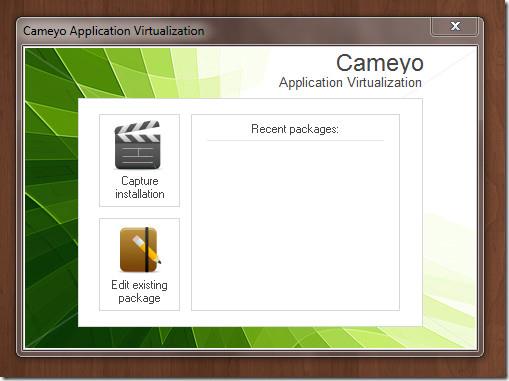
Para começar, clique em Capturar instalação e ele começará a tirar um instantâneo do sistema antes da instalação.
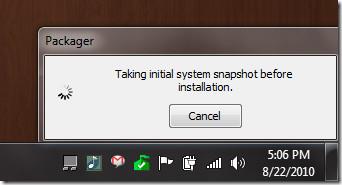
Após a conclusão do snapshot inicial, uma nova janela será exibida solicitando a instalação do software que você deseja empacotar. Nesse ponto, você precisa instalar todos os aplicativos que deseja virtualizar no computador.
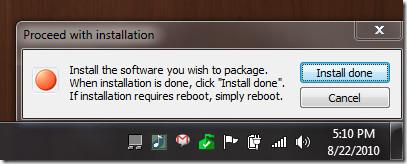
Clique em "Instalação concluída" e o programa começará a tirar um instantâneo pós-instalação. Este processo é o mais longo e levará algum tempo para ser concluído.
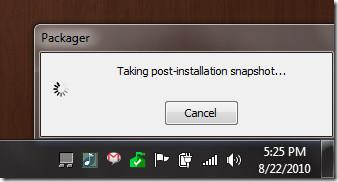
Os snapshots iniciais e posteriores à instalação são necessários para descobrir quais aplicativos foram instalados, para que possam ser virtualizados.
Após a captura do snapshot pós-instalação, uma nova janela será exibida, como mostrado na captura de tela abaixo. Aqui, você precisa dar um nome ao aplicativo, selecionar um diretório de saída e, por fim, selecionar o executável principal do aplicativo.
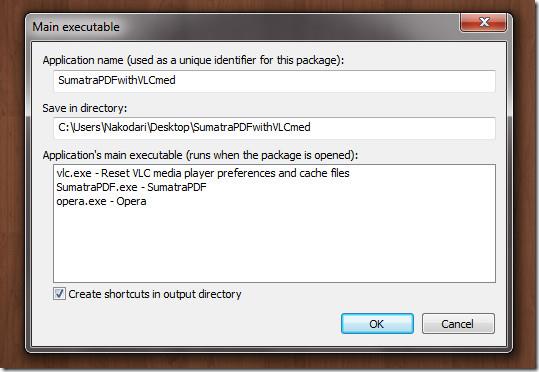
Para entender como isso funciona, a Cameyo utiliza a tecnologia de virtualização de aplicativos que empacota aplicativos inteiros em um único executável independente. Em termos simples, isso significa que tudo será instalado dentro de um único executável principal (que você precisa selecionar) para virtualizá-lo, eliminando assim a necessidade de instalar aplicativos quando implantados em outros sistemas.
Após concluir esta etapa, clique em OK e o pacote será criado. O tempo necessário dependerá de quantos aplicativos você instalou no sistema antes de clicar em "Instalação concluída" para virtualizá-los.
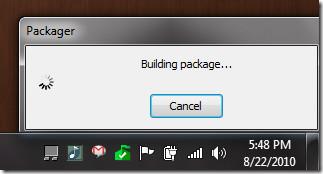
Este é o último passo, após o qual você encontrará a pasta no diretório de saída com todos os aplicativos virtualizados.
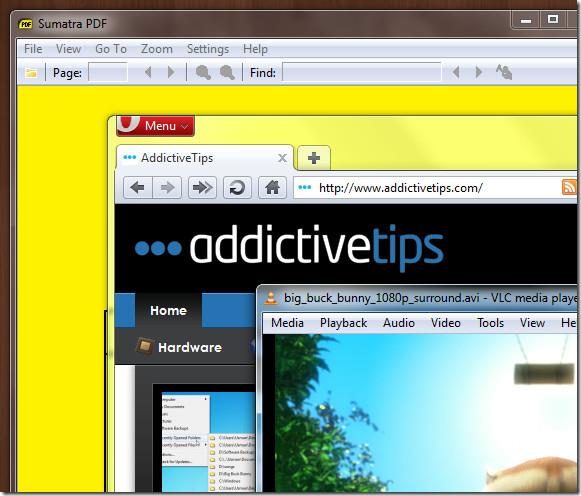
Na captura de tela acima, você encontrará o Sumatra PDF Reader, o Opera e o VLC Media Player, todos aplicativos virtualizados, funcionando perfeitamente no meu sistema Windows 7 de 32 bits.
Incluímos abaixo o vídeo oficial do screencast demonstrando como o Cameyo funciona.
O aplicativo funciona no Windows 2000, XP, 2003 Server, 2008 Server, Vista e 7; os testes foram feitos no sistema Windows 7 x86.
Como receber alertas de hora de dormir com base na hora em que você precisa acordar
Como desligar o computador do seu telefone
O Windows Update funciona basicamente em conjunto com o registro e diferentes arquivos DLL, OCX e AX. Caso esses arquivos sejam corrompidos, a maioria dos recursos do
Novos pacotes de proteção de sistema surgiram como cogumelos ultimamente, todos eles trazendo mais uma solução de detecção de antivírus/spam e se você tiver sorte
Aprenda a ativar o Bluetooth no Windows 10/11. O Bluetooth precisa estar ativado para que seus dispositivos Bluetooth funcionem corretamente. Não se preocupe, é fácil!
Anteriormente, analisamos o NitroPDF, um bom leitor de PDF que também permite ao usuário converter documentos em arquivos PDF com opções como mesclar e dividir o PDF
Você já recebeu um documento ou arquivo de texto contendo caracteres desnecessários e redundantes? O texto contém muitos asteriscos, hifens, espaços vazios, etc.?
Muitas pessoas perguntaram sobre o pequeno ícone retangular do Google ao lado do Windows 7 Start Orb na minha barra de tarefas que finalmente decidi publicar isso
O uTorrent é de longe o cliente de desktop mais popular para baixar torrents. Embora funcione perfeitamente para mim no Windows 7, algumas pessoas estão tendo
Todo mundo precisa fazer pausas frequentes enquanto trabalha no computador, pois não fazer pausas aumenta a chance de seus olhos saltarem (ok, não saltarem).







